
Hướng dẫn reset máy tính bảng Asus khi bị đơ chi tiết 5 bước đơn giản
Hướng dẫn reset máy tính bảng Asus khi bị đơ chi tiết 5 bước đơn giản
1. Nguyên nhân khiến máy tính bảng Asus bị đơ
Khi mua và trải nghiệm hiệu năng tuyệt vời trên chiếc tablet Asus chính hãng có một vài tình huống bạn thấy máy chạy chậm, không nhận cảm ứng hoặc nhận, không khớp lệnh… nghĩa là máy tính bảng của bạn đã bị đơ. Nguyên nhân dẫn đến tình trạng này xuất phát từ những vấn đề sau:
- Máy bị xung đột phần mềm: Có thể trong quá trình sử dụng, bạn thực hiện nâng cấp phần mềm hoặc cài đặt những phần mềm không tương thích với máy dẫn đến tình trạng bị xung đột phần mềm. Kết quả là toàn bộ phần mềm của máy bị đơ, treo, không hoạt động được.
- Máy bị treo lỗi hệ thống: Nếu hệ thống của máy hoặc các bộ phận, linh kiện nào đó bị hư hỏng thì cũng có thể dẫn đến việc tablet bị đơ, chạy chậm chạp.
- Mở nhiều ứng dụng cũng là nguyên nhân khiến máy tính bảng bị đơ. Đặc biệt với những ứng dụng có dung lượng lớn, khi mở nhiều ứng dụng sẽ làm máy không tải kịp, dẫn đến tình trạng đơ máy.
- Nếu cài đặt ứng dụng không tương thích với máy, ứng dụng quá “nặng” cũng sẽ làm quá tải hoặc xung đột với máy tính bảng Asus mà bạn đang sử dụng.
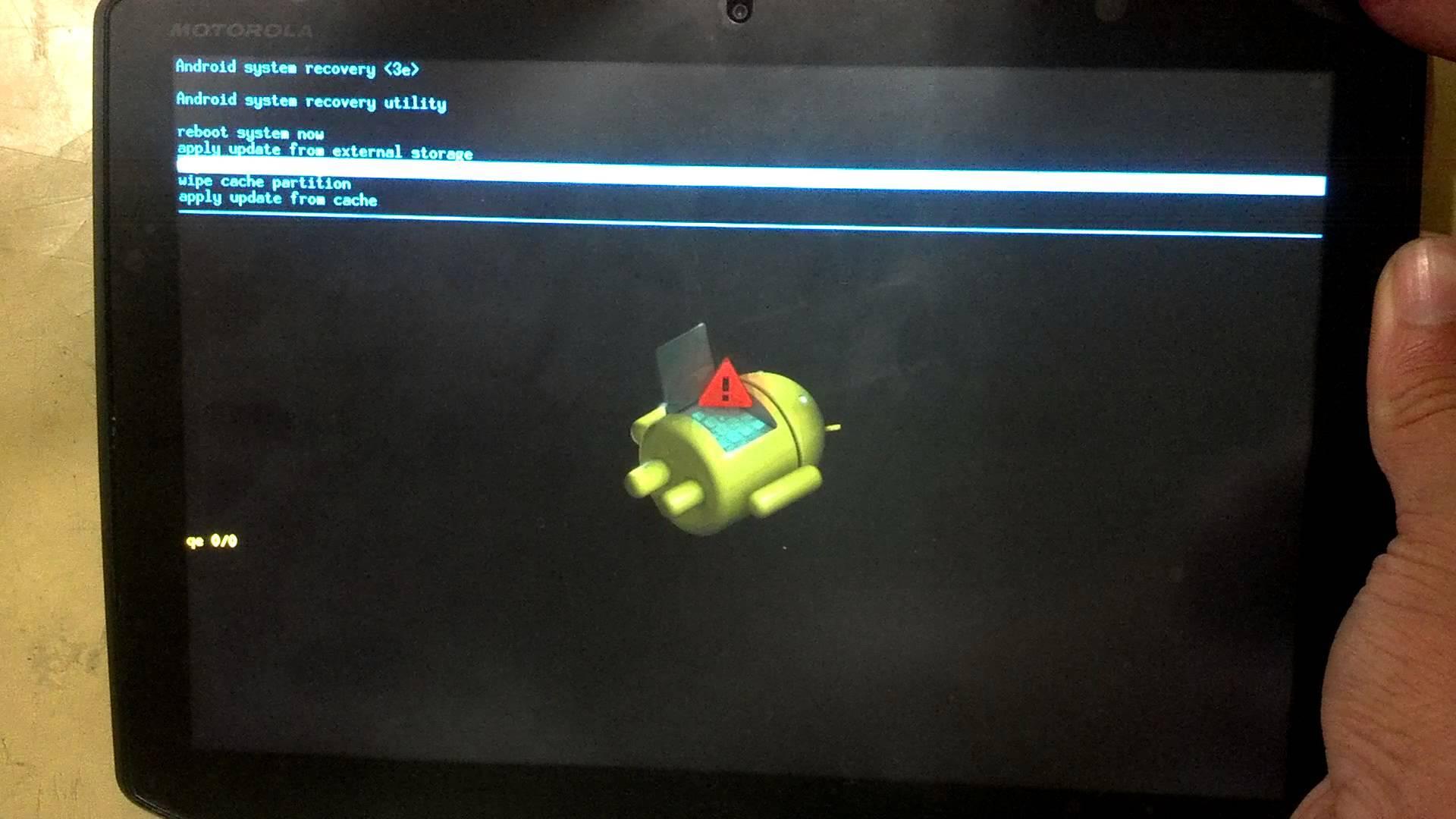
2. Hướng dẫn reset máy tính bảng Asus chi tiết các bước thực hiện
Khi máy tính bảng Asus có những dấu hiệu bị đơ, chạy chậm trong thời gian dài, bạn nên thực hiện việc reset máy tính bảng để làm mới máy. Cũng tương tự như cách thực hiện reset trên iPad đơn giản, có hai cách đối với tablet Asus:
2.1. Reset máy tính bảng khi máy đang sử dụng bình thường
Trong trường hợp máy vẫn đang hoạt động bình thường nhưng bạn cảm thấy đã tải quá nhiều dữ liệu về, máy đã có nhiều “rác” muốn dọn dẹp lại thì bạn có thể thực hiện cách reset lại máy. Dưới đây, chúng tôi sẽ hướng dẫn bạn cách reset trên máy tính bảng Asus Fonepad 7 FE375CXG.
- Bước 1: Vào giao diện các ứng dụng và chọn Cài đặt/Settings
- Bước 2: Chọn mục Sao lưu và đặt lại
- Bước 3: Chọn Đặt lại dữ liệu gốc
- Bước 4: Sau khi kiểm tra thông tin đúng với tablet cần reset thì chọn Đặt lại máy tính bảng
- Bước 5: Hệ thống sẽ gửi mật khẩu gồm bốn con số. Bạn nhập vào ô biểu mẫu rồi chọn Xóa mọi thứ.
Như vậy là bạn đã hoàn thành xong hướng dẫn reset máy tính bảng Asus Fonepad 7 FE375CXG rồi đấy. Tuy nhiên, đây chỉ là cách thực hiện với máy đang chạy bình thường hoặc nếu có đơ thì chỉ bị nhẹ, không thường xuyên. Trường hợp tablet của bạn bị đơ đã lâu, thường xuyên lặp lại thì bạn cần thực hiện cách hard reset khi máy tính bảng Asus bị treo đơ ngay.
2.2. Hard Reset khi máy tính bảng Asus bị treo đơ
Bạn có thể thực hiện hard reset khi máy tính bảng Asus bị đơ hoặc khi bạn đặt mật khẩu cho máy nhưng lại không nhớ để truy cập vào. Lưu ý rằng, khi hard reset mọi dữ liệu trong máy sẽ bị xóa bỏ. Do đó, nếu có dữ liệu quan trọng cần giữ lại thì bạn nên sao lưu sang máy tính trước khi tiến hành. Dưới đây, Websosanh sẽ hướng dẫn bạn cách hard reset máy tính bảng Asus ZenPad C 7.0.
- Tắt nguồn máy tính bảng. Sau đó ấn giữ đồng thời hai phím nguồn và phím giảm âm lượng trong khoảng năm giây. Sau đó, bạn buông phím nguồn ra và vẫn giữ phím giảm âm lượng cho đến khi xuất hiện nhiều dòng chữ trên màn hình thì thả ra.
- Sử dụng phím giảm âm lượng để di chuyển xuống dòng Wipe data/Factory reset. Sau đó ấn phím nguồn để chọn dòng này.
- Bước 3: Một câu hỏi trắc nghiệm được hiện ra, bạn dùng phím giảm âm lượng di chuyển xuống dòng Yes và dùng phím nguồn để chọn.
- Có bốn sự lựa chọn hiện ra, bạn dùng phím nguồn để chọn mục Reboot system now. Sau đó, hệ thống sẽ tự động khôi phục cài đặt gốc cho máy tính bảng của bạn.
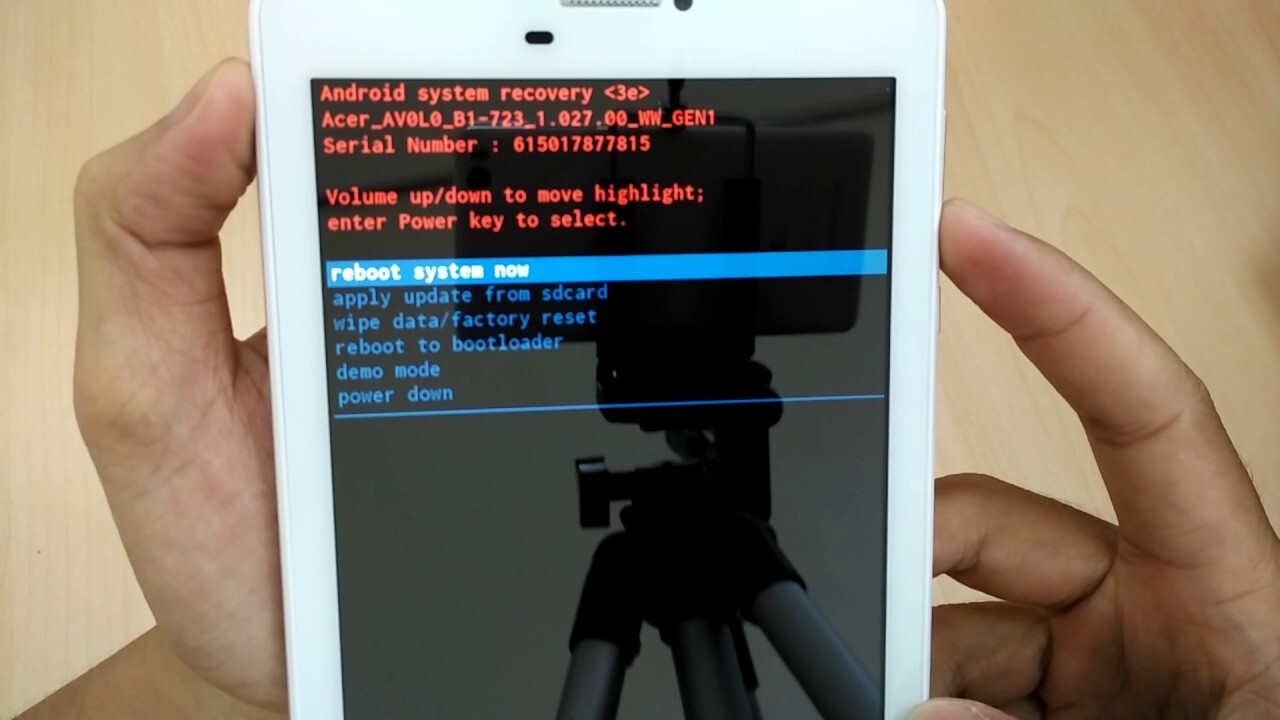
3. Các lưu ý khi sử dụng để tránh bị máy đơ trở lại
Thực hiện hướng dẫn reset máy tính bảng Asus tuy mang lại hiệu quả nhanh chóng, tức thì nhưng lại không phải là giải pháp lâu dài. Để máy tính bảng Asus của bạn kéo dài thêm tuổi thọ, chạy mượt mà, không bị đơ trở lại, trong quá trình sử dụng, bạn nên lưu ý những điều sau.
3.1. Cập nhật phần mềm mới nhất
Cập nhật phần mềm mới cho phép chiếc máy tính bảng cấu hình cao chất lượng vượt trội có thể tương thích được với những ứng dụng mới, loại bỏ những phần không cần thiết gây tốn dung lượng. Để cập nhật phần mềm bạn thực hiện theo các bước: Vào Settings rồi chọn About. Sau đó chọn System update.
3.2. Không cài đặt các ứng dụng gây xung đột
Để có thêm tiện ích, nhiều người dùng thường cài đặt thêm các ứng dụng lên tablet mà không kiểm tra xem ứng dụng đó có tương thích với máy tính bảng của mình hay không. Cuối cùng gây đơ máy, khó chịu khi sử dụng. Do đó, trước khi cài đặt, bạn nên kiểm tra xem ứng dụng đó có xung đột với phần mềm tablet hay không. Thường các ứng dụng như ứng dụng dọn RAM, thay đổi giao diện tablet…sẽ gây xung đột với máy. Bạn nên cân nhắc trước khi thực hiện.
3.3. Không cài đặt những ứng dụng không rõ nguồn gốc
Các ứng dụng không rõ nguồn gốc có nguy cơ tiềm ẩn virus. Các loại virus có hại sẽ phá hoại kết cấu, cài đặt trong máy cũng như các dữ liệu của người dùng. Dẫn đến máy bị đơ, treo, không sử dụng được. Chính vì vậy, hãy kiểm tra kỹ lưỡng nguồn gốc ứng dụng trước khi cài để tablet được “ăn thực phẩm sạch nhất”.
3.4. Dọn dẹp bộ nhớ của máy
Bộ nhớ quá tải, nhiều dữ liệu rác là nguyên nhân khiến máy tính bảng bị đơ, chạy rất chậm. Do đó, trong quá trình sử dụng máy tính bảng hiệu năng tốt Asus bạn nên dọn sạch rác trong máy để máy chạy êm hơn. Cách giải phóng bộ nhớ trong máy tính bảng Asus Zenfone hệ điều hành Android 6 như sau: Vào Cài đặt → Chọn Bộ nhớ và USB → Chọn Bộ nhớ trong → Chờ máy tính toán rồi chọn Dữ liệu đã lưu vào bộ nhớ cache → Cuối cùng bấm OK là xong.
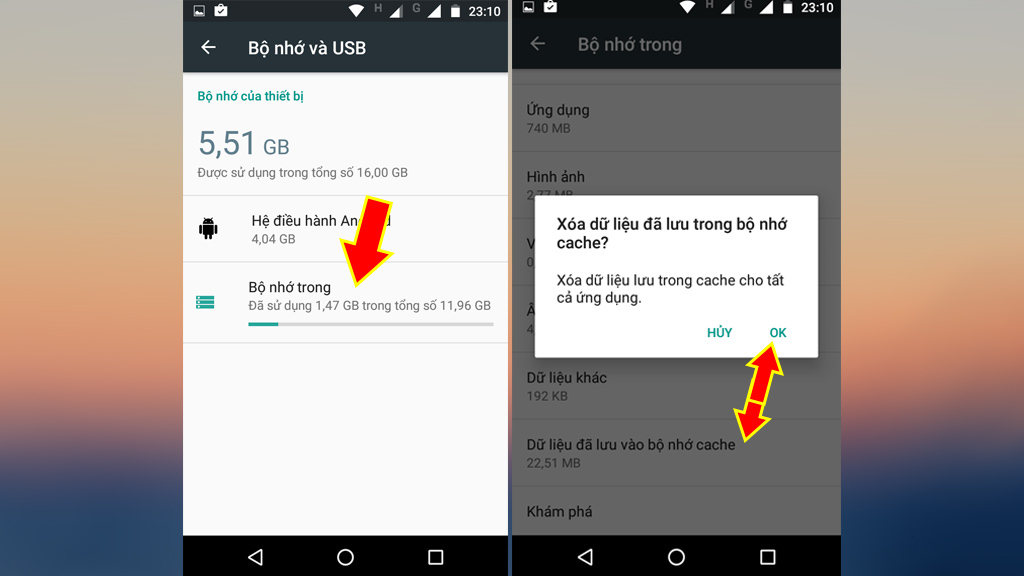
Trên đây là hướng dẫn reset máy tính bảng Asus chi tiết, phù hợp với từng hoàn cảnh, đặc biệt là khi máy bị đơ, treo, chạy chậm chạp. Chúc các bạn thực hiện thành công và đừng quên chia sẻ với mọi người thông tin hữu ích này nhé!
Link nội dung: https://topnow.edu.vn/cach-reset-may-tinh-bang-asus-a94730